De configuratieserver beheren voor herstel na noodgeval van VMware-VM/fysieke server
U stelt een on-premises configuratieserver in wanneer u Azure Site Recovery gebruikt voor herstel na noodgevallen van virtuele VMware-machines en fysieke servers naar Azure. De configuratieserver coördineert de communicatie tussen on-premises VMware en Azure en beheert de gegevensreplicatie. Dit artikel bevat een overzicht van algemene taken voor het beheren van de configuratieserver nadat deze is geïmplementeerd.
Notitie
Het wordt aanbevolen de Azure Az PowerShell-module te gebruiken om te communiceren met Azure. Zie Azure PowerShell installeren om aan de slag te gaan. Raadpleeg Azure PowerShell migreren van AzureRM naar Az om te leren hoe u naar de Azure PowerShell-module migreert.
Windows-licentie bijwerken
De licentie die is geleverd met de OVF-sjabloon is een evaluatielicentie die 180 dagen geldig is. Voor ononderbroken gebruik moet u Windows activeren met een licentie die is aangeschaft. Licentie-update kan worden uitgevoerd via een zelfstandige sleutel of een KMS-standaardsleutel. Richtlijnen zijn beschikbaar op de DISM Windows-opdrachtregel voor het uitvoeren van het besturingssysteem. Raadpleeg het instellen van de KMS-client om sleutels te verkrijgen.
Toegang tot configuratieserver
U hebt als volgt toegang tot de configuratieserver:
- Meld u aan bij de VM waarop deze is geïmplementeerd en start Azure Site Recovery Configuration Manager vanaf de snelkoppeling naar het bureaublad.
- U kunt ook op afstand toegang krijgen tot de configuratieserver vanuit https:// ConfigurationServerName/:44315/. Meld u aan met beheerdersreferenties.
VMware-serverinstellingen wijzigen
- Als u een andere VMware-server wilt koppelen aan de configuratieserver, selecteert u na aanmelding vCenter Server/vSphere ESXi-server toevoegen.
- Voer de details in en selecteer VERVOLGENS OK.
Referenties wijzigen voor automatische detectie
Als u de referenties wilt bijwerken die worden gebruikt om verbinding te maken met de VMware-server voor automatische detectie van VMware-VM's, kiest u het account en klikt u op Bewerken.
Voer de nieuwe referenties in en selecteer VERVOLGENS OK.

U kunt de referenties ook wijzigen via CSPSConfigtool.exe.
- Meld u aan bij de configuratieserver en start CSPSConfigtool.exe
- Kies het account dat u wilt wijzigen en klik op Bewerken.
- Voer de gewijzigde referenties in en klik op OK
Referenties wijzigen voor de installatie van de Mobility-service
Wijzig de referenties die worden gebruikt om Mobility Service automatisch te installeren op de VMware-VM's die u inschakelt voor replicatie.
Nadat u zich hebt aangemeld, selecteert u Referenties voor virtuele machines beheren
Kies het account dat u wilt wijzigen en klik op Bewerken
Voer de nieuwe referenties in en selecteer VERVOLGENS OK.

U kunt ook referenties wijzigen via CSPSConfigtool.exe.
- Meld u aan bij de configuratieserver en start CSPSConfigtool.exe
- Kies het account dat u wilt wijzigen en klik op Bewerken
- Voer de nieuwe referenties in en klik op OK.
Referenties toevoegen voor Mobility-service installatie
Als u referenties hebt gemist tijdens de OVF-implementatie van de configuratieserver,
- Nadat u zich hebt aangemeld, selecteert u Referenties voor virtuele machines beheren.
- Klik op Referenties voor virtuele machines toevoegen.

- Voer de nieuwe referenties in en klik op Toevoegen.
U kunt ook referenties toevoegen via CSPSConfigtool.exe.
- Meld u aan bij de configuratieserver en start CSPSConfigtool.exe
- Klik op Toevoegen, voer de nieuwe referenties in en klik op OK.
Proxy-instellingen wijzigen
Wijzig de proxy-instellingen die door de configuratieservercomputer worden gebruikt voor internettoegang tot Azure. Als u een processervercomputer hebt naast de standaardprocesserver die wordt uitgevoerd op de configuratieservercomputer, wijzigt u de instellingen op beide computers.
- Nadat u zich hebt aangemeld bij de configuratieserver, selecteert u Connectiviteit beheren.
- Werk de proxywaarden bij. Selecteer Vervolgens Opslaan om de instellingen bij te werken.
Een netwerkadapter toevoegen
De OVF-sjabloon (Open Virtualization Format) implementeert de VM van de configuratieserver met één netwerkadapter.
- U kunt een extra adapter toevoegen aan de virtuele machine, maar u moet deze toevoegen voordat u de configuratieserver in de kluis registreert.
- Als u een adapter wilt toevoegen nadat u de configuratieserver in de kluis hebt geregistreerd, voegt u de adapter toe aan de VM-eigenschappen. Vervolgens moet u de server opnieuw registreren in de kluis.
SSL-certificaten vernieuwen
De configuratieserver heeft een ingebouwde webserver, die activiteiten van de Mobility-agents op alle beveiligde machines, ingebouwde/uitschaalprocesservers en hoofddoelservers die ermee zijn verbonden, indelen. De webserver gebruikt een SSL-certificaat om clients te verifiëren. Het certificaat verloopt na drie jaar en kan op elk gewenst moment worden verlengd.
Vervaldatum controleren
De vervaldatum wordt weergegeven onder De status van de configuratieserver. Voor implementaties van configuratieservers vóór mei 2016 is de vervaldatum van het certificaat ingesteld op één jaar. Als u een certificaat hebt dat verloopt, gebeurt het volgende:
- Wanneer de vervaldatum twee maanden of minder is, begint de service met het verzenden van meldingen in de portal en per e-mail (als u zich hebt geabonneerd op Site Recovery-meldingen).
- Er wordt een meldingsbanner weergegeven op de resourcepagina van de kluis. Selecteer de banner voor meer informatie.
- Als u een knop Nu upgraden ziet, wordt aangegeven dat sommige onderdelen in uw omgeving niet zijn bijgewerkt naar 9.4.xxxx.x of hogere versies. Werk de onderdelen bij voordat u het certificaat vernieuwt. U kunt niet verlengen op oudere versies.
Als certificaten nog moeten verlopen
- Open Site Recovery Infrastructure>Configuration Server in de kluis om deze te vernieuwen. Selecteer de vereiste configuratieserver.
- Zorg ervoor dat alle onderdelen uitschaalprocesservers, hoofddoelservers en mobility-agents op alle beveiligde machines de nieuwste versies hebben en de status Verbonden hebben.
- Selecteer nu Certificaten vernieuwen.
- Volg de instructies op deze pagina zorgvuldig en klik op OK om certificaten te vernieuwen op de geselecteerde configuratieserver en de bijbehorende onderdelen.
Als certificaten al zijn verlopen
- Na verloop van de vervaldatum kunnen certificaten niet worden vernieuwd vanuit De Azure-portal. Voordat u doorgaat, moet u ervoor zorgen dat alle onderdelen uitschaalprocesservers, hoofddoelservers en mobility-agents op alle beveiligde machines de nieuwste versies hebben en verbonden zijn.
- Volg deze procedure alleen als certificaten al zijn verlopen. Meld u aan bij de configuratieserver, navigeer naar C:\ProgramData\ASR\home\svsystems\bin en voer het hulpprogramma RenewCerts executor uit als beheerder.
- Er wordt een PowerShell-uitvoeringsvenster weergegeven en het vernieuwen van certificaten wordt geactiveerd. Dit kan tot 15 minuten duren. Sluit het venster pas nadat de verlenging is voltooid.

Een configuratieserver opnieuw registreren in dezelfde kluis
U kunt de configuratieserver opnieuw registreren in dezelfde kluis als dat nodig is. Als u een extra processervercomputer hebt, moet u, naast de standaardprocesserver die wordt uitgevoerd op de configuratieservercomputer, beide computers opnieuw registreren.
Open Site Recovery Infrastructure-configuratieservers> beheren>in de kluis.
Selecteer in Servers de optie Registratiesleutel downloaden om het kluisreferentiebestand te downloaden.
Meld u aan bij de configuratieservercomputer.
Open cspsconfigtool.exe in %ProgramData%\ASR\home\svsystems\bin.
Selecteer Bladeren op het tabblad Kluisregistratie en zoek het kluisreferentiebestand dat u hebt gedownload.
Geef indien nodig de details van de proxyserver op. Selecteer vervolgens Registreren.
Open een PowerShell-opdrachtvenster voor beheerders en voer de volgende opdracht uit:
$pwd = ConvertTo-SecureString -String MyProxyUserPassword Set-OBMachineSetting -ProxyServer http://myproxyserver.domain.com -ProxyPort PortNumber – ProxyUserName domain\username -ProxyPassword $pwdNotitie
Als u de meest recente certificaten van de configuratieserver wilt ophalen naar de uitschaalprocesserver, voert u de opdracht '<Installation Drive\Microsoft Azure Site Recovery\agent\cdpcli.exe>' uit-registermt
Start ten slotte de obengine opnieuw door de volgende opdracht uit te voeren.
net stop obengine net start obengine
Een configuratieserver registreren bij een andere kluis
Waarschuwing
In de volgende stap wordt de configuratieserver losgekoppeld van de huidige kluis en wordt de replicatie van alle beveiligde virtuele machines onder de configuratieserver gestopt.
Meld u aan bij de configuratieserver.
Open een PowerShell-opdrachtvenster voor beheerders en voer de volgende opdracht uit:
reg delete "HKLM\Software\Microsoft\Azure Site Recovery\Registration" net stop draStart de browserportal van het configuratieserverapparaat met behulp van de snelkoppeling op uw bureaublad.
Voer de registratiestappen uit die vergelijkbaar zijn met een nieuwe registratie van de configuratieserver.
De configuratieserver upgraden
U voert updatepakketten uit om de configuratieserver bij te werken. Updates kunnen worden toegepast op maximaal N-4-versies. Voorbeeld:
- Als u 9.7, 9.8, 9.9 of 9.10 uitvoert, kunt u rechtstreeks upgraden naar 9.11.
- Als u 9.6 of eerder uitvoert en u een upgrade wilt uitvoeren naar 9.11, moet u eerst upgraden naar versie 9.7. vóór 9.11.
Voor gedetailleerde richtlijnen over de ondersteuningsverklaring voor Azure Site Recovery-onderdelen raadpleegt u hier. Koppelingen naar updatepakketten voor het upgraden naar alle versies van de configuratieserver zijn hier beschikbaar.
Belangrijk
Bij elke nieuwe versie 'N' van een Azure Site Recovery-onderdeel dat wordt uitgebracht, worden alle versies onder 'N-4' beschouwd als niet-ondersteund. Het is altijd raadzaam om een upgrade uit te voeren naar de nieuwste beschikbare versies.
Voor gedetailleerde richtlijnen over de ondersteuningsverklaring voor Azure Site Recovery-onderdelen raadpleegt u hier.
Werk de server als volgt bij:
Ga in de kluis naar Site Recovery Infrastructure-configuratieservers> beheren.>
Als er een update beschikbaar is, wordt er een koppeling weergegeven in de kolom Agentversie> .
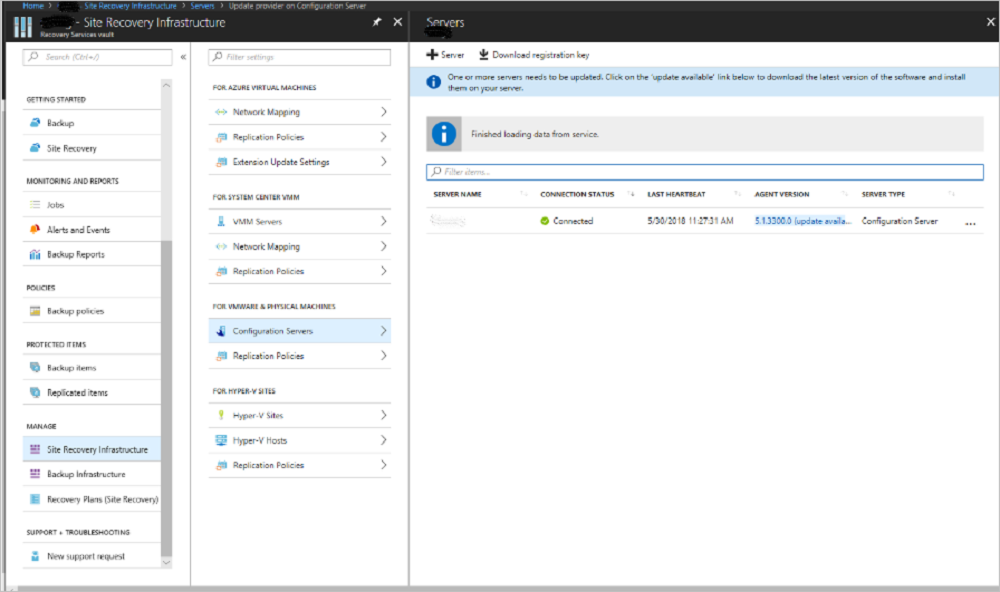
Download het installatiebestand voor het bijwerken naar de configuratieserver.

Dubbelklik om het installatieprogramma uit te voeren.
Het installatieprogramma detecteert de huidige versie die op de computer wordt uitgevoerd. Klik op Ja om de upgrade te starten.
Wanneer de upgrade is voltooid, wordt de serverconfiguratie gevalideerd.

Klik op Voltooien om het installatieprogramma te sluiten.
Raadpleeg onze upgraderichtlijnen om de rest van de Site Recovery-onderdelen te upgraden.
Configuratieserver/processerver upgraden vanaf de opdrachtregel
Voer het installatiebestand als volgt uit:
UnifiedSetup.exe [/ServerMode <CS/PS>] [/InstallDrive <DriveLetter>] [/MySQLCredsFilePath <MySQL credentials file path>] [/VaultCredsFilePath <Vault credentials file path>] [/EnvType <VMWare/NonVMWare>] [/PSIP <IP address to be used for data transfer] [/CSIP <IP address of CS to be registered with>] [/PassphraseFilePath <Passphrase file path>]
Voorbeeldgebruik
MicrosoftAzureSiteRecoveryUnifiedSetup.exe /q /x:C:\Temp\Extracted
cd C:\Temp\Extracted
UNIFIEDSETUP.EXE /AcceptThirdpartyEULA /servermode "CS" /InstallLocation "D:\" /MySQLCredsFilePath "C:\Temp\MySQLCredentialsfile.txt" /VaultCredsFilePath "C:\Temp\MyVault.vaultcredentials" /EnvType "VMWare"
Parameters
| Parameternaam | Type | Omschrijving | Waarden |
|---|---|---|---|
| /ServerMode | Vereist | Hiermee wordt aangegeven of zowel de configuratieserver als de processerver moet worden geïnstalleerd, of alleen de processerver | CS PS |
| /InstallLocation | Vereist | De map waarin de onderdelen worden geïnstalleerd | Een map op de computer |
| /MySQLCredsFilePath | Vereist | Het bestandspad waarin de referenties voor de MySQL-server worden opgeslagen | Het bestand moet de indeling hebben die hieronder wordt aangegeven |
| /VaultCredsFilePath | Vereist | Het pad naar het bestand met kluisreferenties | Geldig bestandspad |
| /EnvType | Vereist | Type omgeving die u wilt beveiligen | VMware NonVMware |
| /PSIP | Vereist | IP-adres van de NIC dat wordt gebruikt voor de overdracht van replicatiegegevens | Een geldig IP-adres |
| /CSIP | Vereist | Het IP-adres van de NIC waarop de configuratieserver luistert | Een geldig IP-adres |
| /PassphraseFilePath | Vereist | Het volledige pad naar het bestand met de wachtwoordzin | Geldig bestandspad |
| /BypassProxy | Optioneel | Hiermee wordt aangegeven dat de configuratieserver zonder proxy verbinding moet maken met Azure | |
| /ProxySettingsFilePath | Optioneel | Proxy-instellingen (de standaardproxy vereist verificatie of een aangepaste proxy) | Het bestand moet de indeling hebben die hieronder wordt aangegeven |
| DataTransferSecurePort | Optioneel | Poortnummer van de PSIP dat wordt gebruikt voor replicatiegegevens | Geldig poortnummer (standaardwaarde is 9433) |
| /SkipSpaceCheck | Optioneel | Hiermee wordt aangegeven dat de controle op vrije ruimte in de cacheschijf moet worden overgeslagen | |
| /AcceptThirdpartyEULA | Vereist | Een vlag impliceert acceptatie van de gebruiksrechtovereenkomst van derden | |
| /ShowThirdpartyEULA | Optioneel | Hiermee wordt de gebruiksrechtovereenkomst van derden weergegeven. Indien opgegeven als invoer, worden alle andere parameters genegeerd |
Bestandsinvoer maken voor MYSQLCredsFilePath
De parameter MySQLCredsFilePath gebruikt een bestand als invoer. Maak het bestand met behulp van de volgende indeling en geef het door als invoerparameter MySQLCredsFilePath.
[MySQLCredentials]
MySQLRootPassword = "Password>"
MySQLUserPassword = "Password"
Bestandsinvoer maken voor Proxy Instellingen FilePath
De parameter Proxy Instellingen FilePath gebruikt een bestand als invoer. Maak het bestand met de volgende indeling en geef het door als invoerproxy Instellingen FilePath-parameter.
[ProxySettings]
ProxyAuthentication = "Yes/No"
Proxy IP = "IP Address"
ProxyPort = "Port"
ProxyUserName="UserName"
ProxyPassword="Password"
Een configuratieserver verwijderen of de registratie ervan opheffen
Schakel beveiliging uit voor alle VM's onder de configuratieserver.
Ontkoppel en verwijder alle replicatiebeleidsregels van de configuratieserver.
Verwijder alle vCenter-servers/vSphere-hosts die zijn gekoppeld aan de configuratieserver.
Open Site Recovery Infrastructure>Configuration Servers in de kluis.
Selecteer de configuratieserver die u wilt verwijderen. Selecteer vervolgens Verwijderen op de pagina Details.

Verwijderen met PowerShell
U kunt eventueel de configuratieserver verwijderen met behulp van PowerShell.
Meld u aan bij uw Azure-account met behulp van deze opdracht:
Connect-AzAccountSelecteer het kluisabonnement.
Get-AzSubscription –SubscriptionName <your subscription name> | Select-AzSubscriptionStel de kluiscontext in.
$vault = Get-AzRecoveryServicesVault -Name <name of your vault> Set-AzRecoveryServicesAsrVaultContext -Vault $vaultHaal de configuratieserver op.
$fabric = Get-AzRecoveryServicesAsrFabric -FriendlyName <name of your configuration server>Verwijder de configuratieserver.
Remove-AzRecoveryServicesAsrFabric -Fabric $fabric [-Force]
Notitie
U kunt de optie -Force in Remove-AzRecoveryServicesAsrFabric gebruiken voor gedwongen verwijdering van de configuratieserver.
Wachtwoordzin voor configuratieserver genereren
- Meld u aan bij uw configuratieserver en open vervolgens een opdrachtpromptvenster als beheerder.
- Als u de map wilt wijzigen in de bin-map, voert u de opdracht cd %ProgramData%\ASR\home\svsystems\bin
- Als u het wachtwoordzinbestand wilt genereren, voert u genpassphrase.exe -v > MobSvc.passphrase uit.
- Uw wachtwoordzin wordt opgeslagen in het bestand op %ProgramData%\ASR\home\svsystems\bin\MobSvc.passphrase.
Configuratieserver vernieuwen
- Navigeer in De Azure-portal naar Recovery Services Vault>: Site Recovery-infrastructuur>beheren>voor VMware - configuratieservers voor fysieke VMware-machines>
- Klik op de configuratieserver die u wilt vernieuwen.
- Klik op de blade met details van de gekozen configuratieserver op Meer>vernieuwingsserver.
- Bewaak de voortgang van de taak onder Recovery Services Vault-bewaking>>van Site Recovery-taken.
Vereisten voor failback
Tijdens het opnieuw beveiligen en failback moet de on-premises configuratieserver worden uitgevoerd en de status Verbonden hebben. Voor een geslaagde failback moet de virtuele machine die wordt mislukt, aanwezig zijn in de configuratieserverdatabase.
Zorg ervoor dat u regelmatig geplande back-ups van uw configuratieserver maakt. Als er een noodgeval optreedt en de configuratieserver verloren gaat, moet u eerst de configuratieserver herstellen vanuit een back-upkopie en ervoor zorgen dat de herstelde configuratieserver hetzelfde IP-adres heeft waarmee deze is geregistreerd bij de kluis. Failback werkt niet als een ander IP-adres wordt gebruikt voor de herstelde configuratieserver.
Volgende stappen
Raadpleeg de zelfstudies voor het instellen van herstel na noodgevallen van virtuele VMware-machines naar Azure.